Что касается управления задачами, я пробовал все. Я использовал Asana, Trello, ClickUp, Monday, Notion и т. д. Я строил диаграммы Ганта, размещал заметки на физической доске Kanban и использовал ручку и бумагу, чтобы составлять список за списком. я следил за Приведение дел в порядок метод. Я даже попробовал стопку каталожных карточек с зажимом для переплета, который мудро назвали «хипстерским карманным компьютером». Да, это было дело.
Ничего не застряло.
До настоящего времени.
Я использую систему. Я справляюсь с задачами, делегирую дела нужным людям, слежу за людьми, когда мне нужно, и планирую свое время, поэтому я не отчаянно пытаюсь закончить все прямо сейчас.
Моя новая система? Ан Матрица Эйзенхауэра. Я создал его с помощью приложения Microsoft OneNote, но большинство элементов можно было сделать в электронной таблице или даже в таблице в документе.
Матрица Эйзенхауэра сделала то, что не смог сделать ни один другой инструмент управления задачами — помогла мне оставаться в курсе моих задач #ContentMarketing, — говорит @thatgirlrandi через @CMIContent. #Производительность Нажмите, чтобы твитнуть
Содержание
- 1 Что такое матрица Эйзенхауэра?
- 2 Шаг 1: Настройте каждую ось
- 3 Шаг 2: Назовите квадранты
- 4 Шаг 3. Проанализируйте свои задачи
- 5 Шаг 4. Переместите свои задачи в квадранты
- 6 Шаг 5: Расставьте приоритеты задач квадранта
- 7 Шаг 6: Примите меры
- 8 Шаг 7: Составьте правила и следуйте им
- 9 Создайте страницу побед
Что такое матрица Эйзенхауэра?
Президент Дуайт Д. Эйзенхауэр однажды сказал: «У меня есть два вида проблем: срочные и важные. Срочное не важно, а важное никогда не бывает срочным».
Из этой цитаты возникла матрица Эйзенхауэра, система продуктивности для определения приоритетов задач. Это квадрант два на два с четырьмя квадратами. Ось Y включает «важно» и «не важно», а ось X охватывает «срочно» и «не срочно». Вы поместите ось x над осью y, оставив место для записи, как показано ниже:
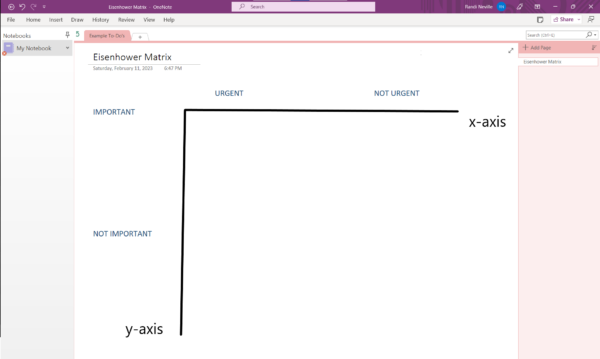 нажмите, чтобы увеличить
нажмите, чтобы увеличить
Примечание: Линии приведены только для иллюстрации.
У каждого квадрата есть метка – сделать (важно и срочно), решить (важно и несрочно), делегировать (неважно и срочно), удалить (неважно и несрочно).
Вот как работает выполнение:
- ДЕЛАТЬ задачи надо делать сейчас. Это может означать этот час, эту неделю или этот месяц, но я предпочитаю определять «сейчас» как «сегодня».
- РЕШАТЬ задачи требуют, чтобы вы сами решили, когда их выполнять. Запланируйте время в своем календаре для выполнения этих задач, прежде чем кто-то заполнит временной блок еще одной встречей.
- ДЕЛЕГАТ задачи важно выполнить сегодня (или на этой неделе), но у вас нет ни времени, ни возможностей для их выполнения, поэтому вы делегируете их. (Подробнее об этом позже.)
- УДАЛИТЬ задачи не стоят вашего или других времени и энергии. Либо удалите задачу, либо пересмотрите ее важность и передайте делегированию.
Хотя я использую матрицу Эйзенхауэра для своих задач и не делюсь ею со своей командой, вы можете создать матрицу для своих индивидуальных или групповых соображений. (Если кому-то из моей команды нужно увидеть мою, она доступна на моем сервере Sharepoint.)
Классифицируя задачи на основе важных/неважных и срочных/несрочных, вы можете выполнять, решать, делегировать и удалять их, говорит @thatgirlrandi через @CMIContent. #Производительность Нажмите, чтобы твитнуть
Вот шаги по созданию матрицы Эйзенхауэра в инструменте для создания заметок Microsoft OneNote.
Шаг 1: Настройте каждую ось
Назовите страницу «Матрица Эйзенхауэра». В первой строке обозначьте ось X, набрав «СРОЧНО» и «НЕ СРОЧНО». Не забудьте оставить место для меток оси Y (которые будут добавлены позже) и между двумя категориями оси X, чтобы у вас было место для добавления задач под каждой из них.
Затем пометьте свою ось Y, набрав «ВАЖНО», а затем «НЕ ВАЖНО», оставив место между каждым, чтобы написать задачи.
Ваш результирующий экран должен выглядеть примерно так:
 нажмите, чтобы увеличить
нажмите, чтобы увеличить
КОНЧИК: Используйте шрифт в стиле заголовка для меток осей, чтобы они четко выделялись среди ваших задач.
Шаг 2: Назовите квадранты
Теперь вы можете идентифицировать каждый квадрат. В той же строке, что и ВАЖНО, пометьте текстовое поле под СРОЧНЫМ как «СДЕЛАТЬ», а под НЕ СРОЧНЫМ — как «РЕШИТЬ».
Перейдите к строке НЕ ВАЖНО и добавьте текстовое поле под СРОЧНО как «ДЕЛЕГИРОВАНИЕ» и под НЕ СРОЧНО как «УДАЛИТЬ».
Это должно выглядеть так:
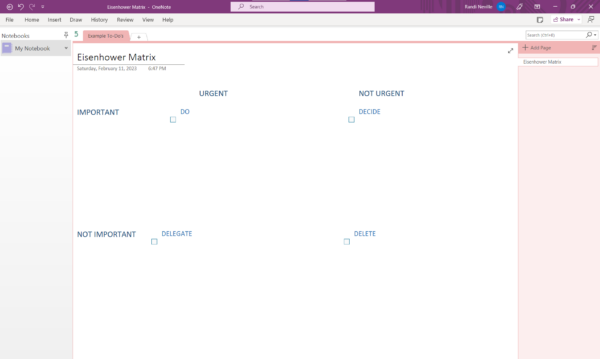 нажмите, чтобы увеличить
нажмите, чтобы увеличить
Под меткой каждого квадранта щелкните правой кнопкой мыши и выберите функцию «Пометить как задачу». (Это значок с красной галочкой внутри квадрата.) Теперь вы можете прочитать контрольный список дел для каждого из них.
КОНЧИК: Используйте стиль заголовка два для заголовков квадрантов.
Шаг 3. Проанализируйте свои задачи
Запишите все свои задачи в первом квадранте. Да, поместите их всех под DO на данный момент. Вытащите их из множества блокнотов, стикеров и обрывков бумаги на вашем столе. Извлекайте их из заметок, списков и различных приложений вашего телефона. Добавьте все, что вы можете придумать, если это задачи, за которые вы несете личную ответственность. Например, если перед вашей командой поставлена задача создать статью в блоге, а ваша обязанность состоит в том, чтобы проверить ее, вы должны указать задачу как «проверка статьи в блоге», потому что это все, за что вы несете ответственность. Это ваше личное хранилище.
Вот пример моего списка дел с 15 задачами, от проверки электронной почты до принятия решения о новом управляющем цифровыми активами.
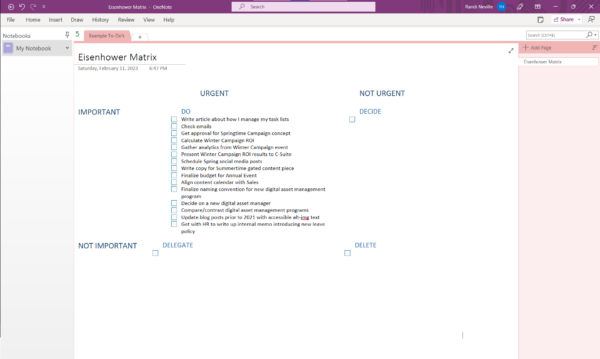 нажмите, чтобы увеличить
нажмите, чтобы увеличить
Шаг 4. Переместите свои задачи в квадранты
Переместите свои задачи из заполнителя DO в соответствующие квадранты. Не расставляйте приоритеты внутри квадранта; просто переместите их на свое законное место. Для задач, которые останутся в DO, подумайте о том, что вы можете выполнить сейчас — сегодня и только сегодня. Подумайте, сколько у вас сегодня встреч и других обязанностей. Возможно, сегодня у вас будет только одна задача DO, и это нормально. Вот почему список задач в разделах DECIDE и DELEGATE, скорее всего, будет длиннее. Не бойтесь перемещать вещи в DELETE. Это не просто так.
После написания всех ваших задач переместите их в соответствующий квадрант — ДЕЛАТЬ, РЕШАТЬ, ДЕЛЕГАТЬ или УДАЛИТЬ, — говорит @thatgirlrandi через @CMIContent. #Производительность Нажмите, чтобы твитнуть
Вот как выглядит мой пример: три элемента в DO, семь задач в DECIDE, четыре элемента в DELEGATE и одна задача в DELETE:
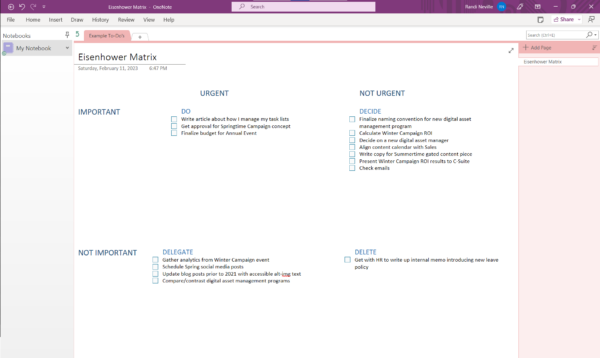
нажмите, чтобы увеличить
Шаг 5: Расставьте приоритеты задач квадранта
Расположите задачи в каждом квадранте от наиболее важных к наименее важным. Вы можете понять, что некоторые задачи следует перенести в другой квадрант — это вполне приемлемо. Например, если что-то из вашего списка ДЕЛАТЬ вы не можете сделать сегодня, вы должны переместить это в ДЕЛЕГИРОВАНИЕ. Делегирование задач помогает подняться на более высокий уровень продуктивности.
Вот как выглядит моя матрица с ранжированием в порядке приоритета. Например, в DECIDE приоритетом № 1 является проверка электронной почты, а задачей № 2 является представление результатов ROI зимней кампании высшему руководству с подзадачей (которая изначально была указана как отдельная задача) под ней. – рассчитать ROI зимней кампании.
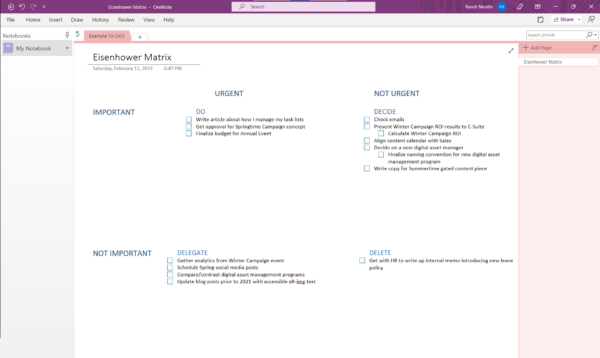 нажмите, чтобы увеличить
нажмите, чтобы увеличить
КОНЧИК: Перечислите взаимозависимые задачи последовательно, затем используйте кнопку табуляции, чтобы отложить подзадачи под основной задачей, чтобы обозначить порядок операций.
Шаг 6: Примите меры
В этом и заключается прелесть использования OneNote для создания матрицы — возможность добавлять теги. Щелкните правой кнопкой мыши задачу и установите флажок с галочкой и золотой звездой.
Вот несколько моих любимых тегов управления задачами:
- Задача №1
- Обсудить с <человеком А>
- Обсудить с менеджером
Хотя эти теги входят в запрограммированный список, другие теги можно настроить. Например, вы можете создать тег, заменив
Я также использую функцию флагов, которая особенно полезна для задач в квадранте РЕШЕНИЕ. Это позволяет вам датировать задачи, от общих меток, таких как «завтра» или «на следующей неделе», до дат календаря. Вы можете синхронизировать эти задачи с календарем Microsoft Outlook и устанавливать напоминания об их выполнении.
Помимо использования тегов и флажков, я использую квадратные скобки, чтобы делать заметки, например, кому мне нужно делегировать задачу или кто должен ответить, прежде чем я смогу выполнить задачу. Хотя я использую тег «Обсудить с <человеком>», мои заметки в квадратных скобках позволяют мне видеть, кто, не наводя указатель мыши на флажок задачи.
Вот как это выглядит в моей матрице:
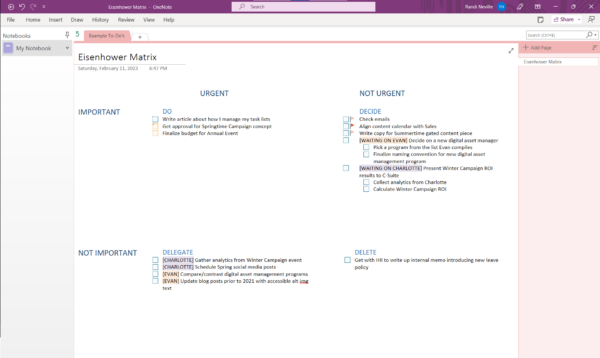 нажмите, чтобы увеличить
нажмите, чтобы увеличить
КОНЧИК: Если вы считаете это полезным, используйте цветовые коды, чтобы различать темы или согласованные элементы, такие как проект или коллега.
Шаг 7: Составьте правила и следуйте им
Чтобы моя матрица оставалась управляемой, я следую нескольким простым правилам:
Держите все задачи видимыми на одной странице
Если мой список задач уходит за пределы экрана или страницы, у меня слишком много задач. Слишком много задач означает, что пришло время пересмотреть задачи в квадрантах, особенно ДЕЛЕГАТЬ и УДАЛИТЬ. Я знаю, о чем вы думаете: «А что, если у меня есть пять главных приоритетов? Я никак не мог бы держать все свои задачи наверху».
Если вы дойдете до этого момента, значит, вы неправильно расставили приоритеты. Вы действительно можете сделать так много только в день.
Ограничьте свои приоритеты тремя задачами в день
Поместите не более трех приоритетных задач в свой квадрант «ДЕЛАТЬ». Да, я сказал три. Конечно, каждый день в вашем квадранте «ДЕЛАТЬ» есть и другие задачи, но только три из них должны быть главными. Кроме того, задача в моем квадранте «ДЕЛАТЬ» не означает, что она будет выполнена в этот день. Его расположение означает, что сегодня я работаю над ним в первую очередь.
КОНЧИК: Если вы должен завершите задачу сегодня, переместите все остальное в РЕШЕНИЕ и ДЕЛЕГИРОВАНИЕ. Сообщите своим коллегам, что вы не готовы работать ни над чем, кроме этого главного приоритета. Заблокируйте календарь на день, чтобы встречи не добавлялись.
Переместите делегированные задачи из матрицы
Как только вы делегируете задачу, переместите ее на отдельную страницу под названием «делегирована» и проверьте ее ход. Для меня ежедневные проверки — это многовато, но через день общение продолжается, не будучи навязчивым.
Следуя моим правилам, в моей матрице теперь нет задач в DELEGATE, только три задачи в DO и еще несколько задач добавлены в DECIDE:
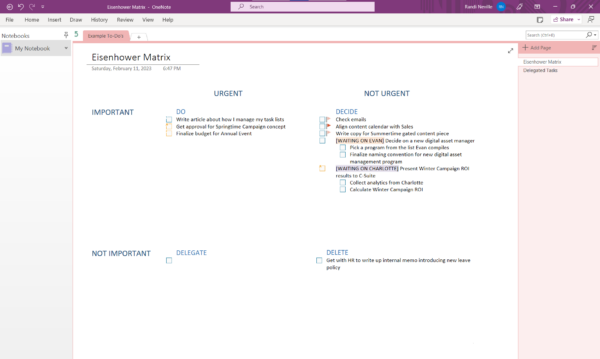 нажмите, чтобы увеличить
нажмите, чтобы увеличить
Моя страница делегированных задач включает четыре задачи вместе с именами тех, кто их обрабатывает:
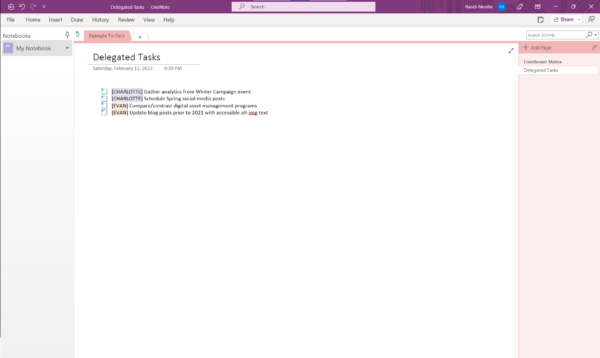 нажмите, чтобы увеличить
нажмите, чтобы увеличить
Создайте страницу побед
Отслеживание моих побед — выполненных задач — лучший результат моей матрицы. Любая выполненная задача перемещается на страницу выигрыша. Он служит неофициальной документацией вашей работы. Мне нравится просматривать мою страницу побед, когда я чувствую, что не был продуктивным, и нахожу доказательства того, что я выполнил задачи.
Моя страница побед представляет собой маркированный список задач, скопированных и вставленных из моей матрицы Эйзенхауэра, когда я их выполняю. Я добавляю дату завершения в каждую строку задачи. Иногда делаю пометку в скобках. Вот как это выглядит для семи задач, выполненных в феврале:
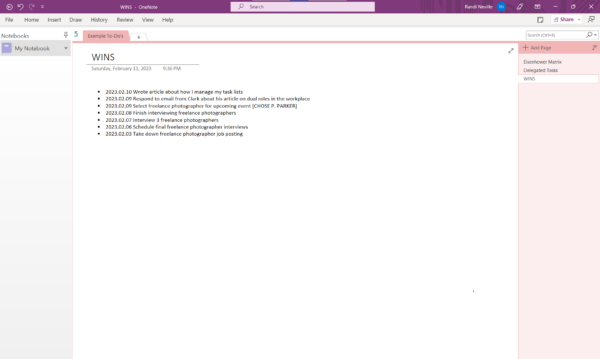 нажмите, чтобы увеличить
нажмите, чтобы увеличить
Это моя система. Поначалу может показаться, что это много, так что сначала ПОЦЕЛУЙТЕ это — не усложняйте, глупый. Не беспокойтесь слишком много о добавлении флажков и тегов, пока вы не научитесь перемещать и добавлять задачи в матрицу. Вы создаете этот инструмент, чтобы помочь себе — настройте его так, чтобы он лучше всего подходил для вас, и избавьтесь от этих задач.
Все инструменты, упомянутые в статье, идентифицированы автором. Если у вас есть инструмент, который вы можете предложить, не стесняйтесь добавлять его в комментариях.
СООТВЕТСТВУЮЩИЙ КОНТЕНТ:
Изображение на обложке: Джозеф Калиновски/Content Marketing Institute

